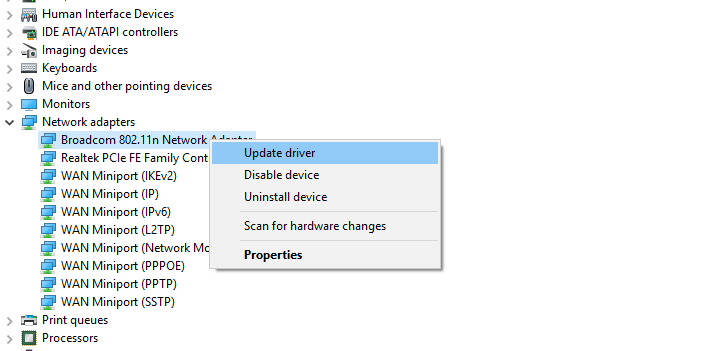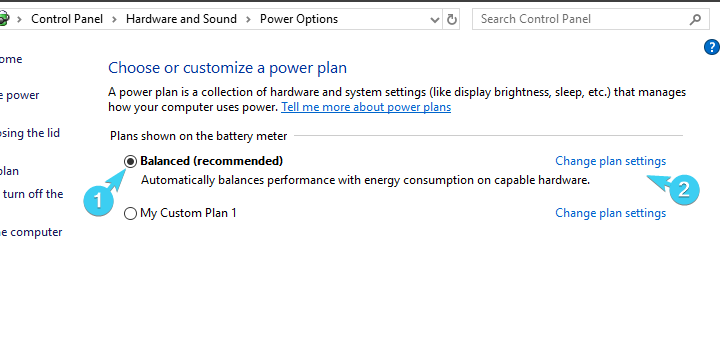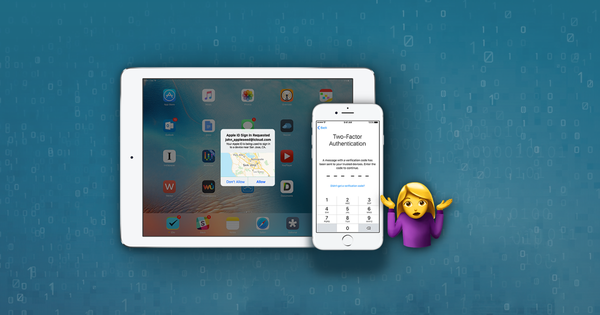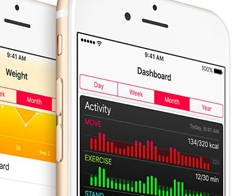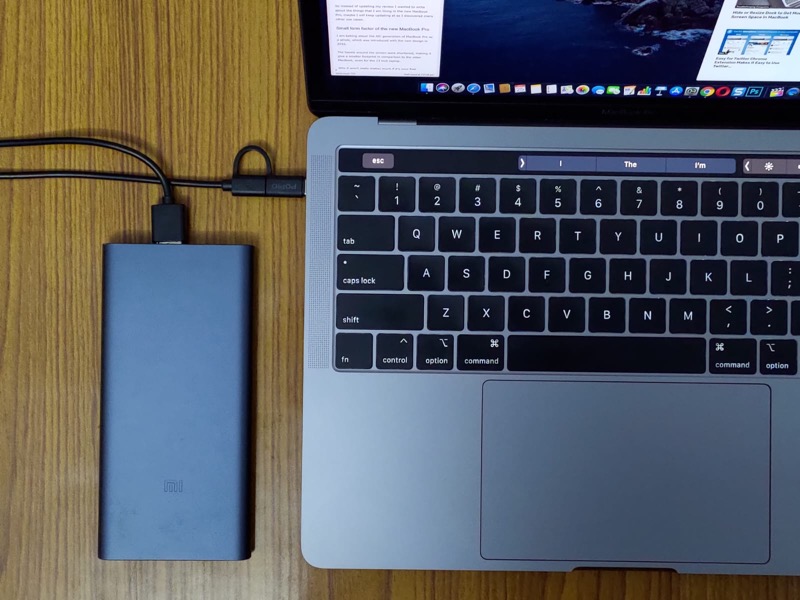Adaptor USB USB terputus [QUICK GUIDE]
![Adaptor USB USB terputus [QUICK GUIDE]](http://applexgen.com/wp-content/uploads/2020/04/El-adaptador-wifi-USB-sigue-desconectandose-QUICK-GUIDE.png)
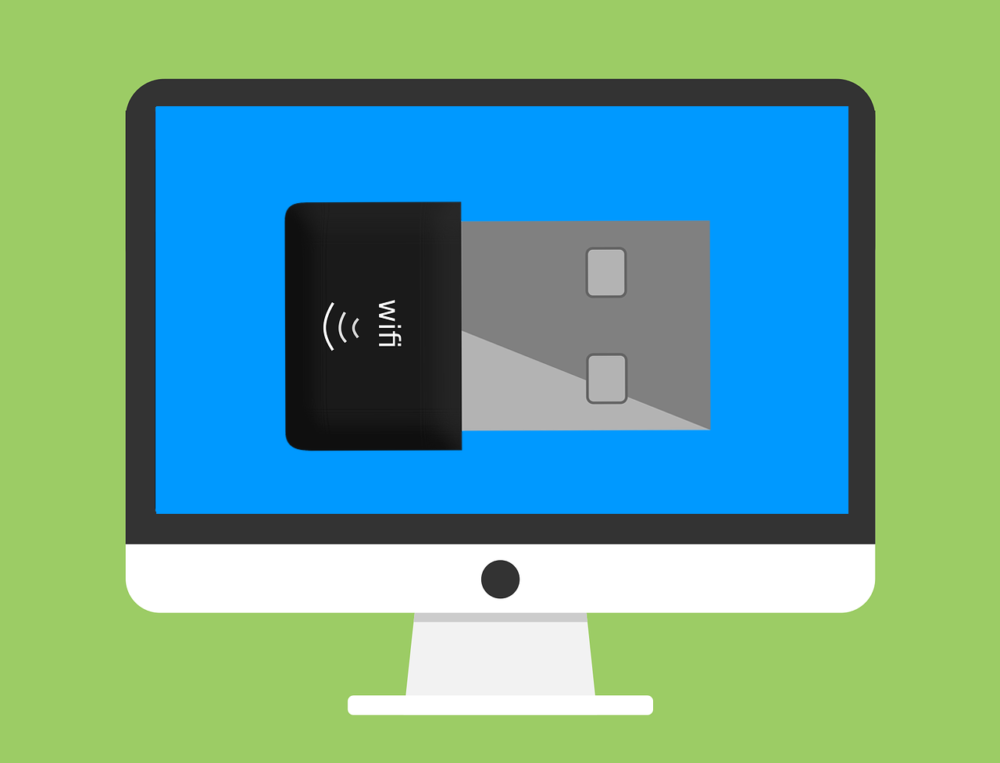
Mendapatkan yang terbaik dari jaringan rumah Anda sering kali membutuhkan akses Wi-Fi. Namun, tampaknya pengguna yang beralih ke adaptor Wi-Fi USB eksternal sering mengalami masalah. Yang kita bahas hari ini berkaitan dengan sering terputusnya sambungan.
Pengguna tidak dapat tetap terhubung dalam waktu lama dan tidak ada alasan kuat mengapa hal itu harus terjadi. Untuk itu, kami menyediakan banyak langkah pemecahan masalah dalam daftar di bawah ini yang akan membantu mereka yang membutuhkan bantuan.
Apa yang dapat saya lakukan jika adaptor Wi-Fi USB saya terus terputus?
- Tes perangkat keras
- Perbarui driver
- Periksa pengaturan daya
1: Tes perangkat keras
Langkah pertama dan jelas adalah mengonfirmasi bahwa adaptor Wi-Fi USB memang berfungsi. Mengujinya di banyak PC akan memberi Anda titik awal yang baik.
Jika adaptor Wi-Fi USB tidak berfungsi dengan benar, kami khawatir tidak ada langkah di bawah yang akan membantu. Jika tidak, jika berfungsi dengan baik dan masalah terkait erat dengan PC, silakan lanjutkan dengan langkah-langkah di bawah ini.
Juga, pastikan untuk menguji beberapa port USB sebelum mengecualikan perangkat keras dan beralih ke pemecahan masalah perangkat lunak.
Karena dukungan band, USB 3.0 akan bekerja secara eksklusif di Pita 5 GHz sementara USB 2.0 dimaksudkan untuk berjalan pada 2,4 GHz.
Port USB tidak berfungsi Windows sepuluh? Perbaikan mudah dengan mengikuti panduan hebat ini.
2: Perbarui driver
Penghasut yang paling mungkin adalah bahwa inkonsistensi koneksi adalah konduktor. Adaptor Wi-Fi USB paling populer dilengkapi dengan disk instalasi dengan perangkat lunak yang kompatibel.
Namun, karena ketidakcocokan dengan motherboard lama, bahkan driver yang disediakan oleh OEM tidak akan selalu berfungsi.
Selain itu, banyak OEM mengabaikan perangkat lunak dukungan khusus dan merekomendasikan penggunaan driver generik yang biasanya Anda instal pada adaptor Wi-Fi internal Anda.
Dengan mengingat hal itu, kita dapat memilih dua cara untuk memecahkan kemungkinan masalah pengemudi. Cara pertama adalah menginstal ulang driver melalui Windows Perbarui, dan kedua, unduh driver secara manual.
Coba selesaikan masalah dengan .pertama Windows Memperbarui:
- Klik kanan pada mulai tombol dan buka Manajemen peralatan.
- Navigasi ke Adaptor dan perluas bagian ini.
- Klik kanan pada Adaptor USB USB dalam daftar dan Copot pemasangannya.

- Nyalakan kembali PC Anda sambil menahan Perangkat USB plug-in.
- Driver baru akan segera diinstal.
Windows Tidak dapat menemukan driver untuk adaptor jaringan Anda secara otomatis? Percayakan pada kami untuk menyelesaikan masalah.
Kedua, mari kita coba mencari driver secara manual di sistem:
- Tombol kanan mouse mulai dan buka Manajemen peralatan.
- Memperpanjang “AdaptorBagian Bagian.
- Klik kanan pada Adaptor USB USB dan pilih Perbarui driver.
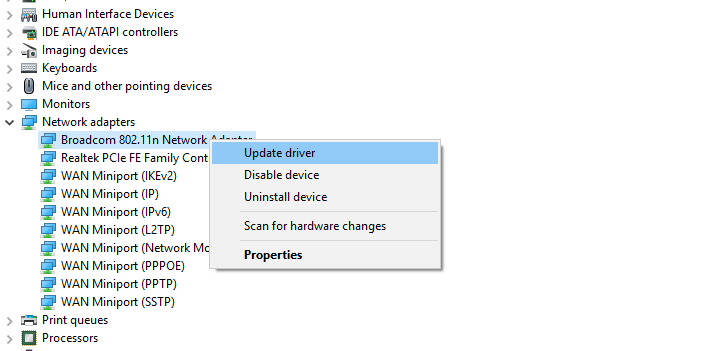
- Klik Cari komputer saya untuk perangkat lunak driver.
- Di layar berikutnya, klik “Biarkan saya memilih dari daftar driver yang tersedia di komputer saya“
- Pilih driver alternatif dan instal.
Atau, Anda dapat Google adaptor eksternal secara online dan mencari driver yang sesuai. Namun, pastikan untuk hanya mengunduh driver tepercaya dari sumber resmi untuk menghindari infeksi malware.
Tahukah Anda bahwa sebagian besar? Windows 10 pengguna memiliki driver yang sudah ketinggalan zaman? Ambil langkah maju dengan panduan ini.
3: Periksa pengaturan daya
Selain gangguan terkait driver standar, kemungkinan alasan lain untuk kinerja buruk adaptor Wi-Fi USB mengarah ke pengaturan Daya.
Ada beberapa opsi daya yang terlibat, beberapa terkait dengan hub USB dan lainnya terletak di pengaturan adaptor lanjutan.
Namun, mereka semua sepakat dalam tujuan satu sistem- Menghemat konsumsi daya dengan menonaktifkan fitur tertentu dari adaptor Wi-Fi USB.
Oleh karena itu, untuk mengatasi ini, kita perlu memastikan bahwa semua opsi terkait dinonaktifkan.
Nonaktifkan hang USB selektif
- Klik kanan pada Ikon baterai di area notifikasi dan buka Opsi Daya.
- Memilih Ubah pengaturan paket.
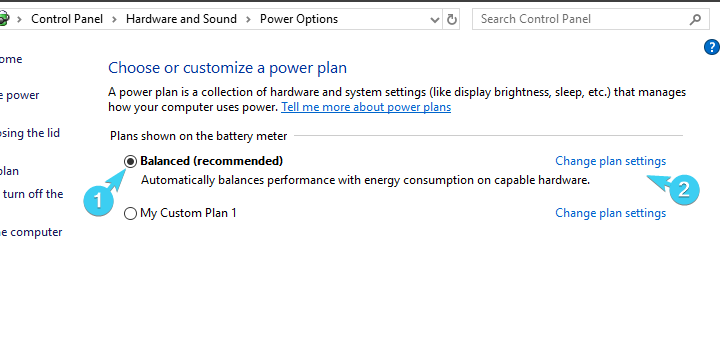
- Pilih orang lainUbah pengaturan daya lanjutan“

- Memperpanjang Pengaturan USB dan kemudian memperluas Konfigurasi Tidur Selektif USB.
- Cacat opsi ini untuk kedua opsi dan konfirmasikan perubahannya.

Tidak dapat menemukan rencana daya Anda? Bawa mereka kembali dengan mengikuti langkah-langkah sederhana di artikel ini.
Nonaktifkan Konservasi Daya Akar USB Hub
- Tombol kanan mouse mulai dan pilih Manajemen peralatan darimana Pengguna listrik Tidak bisa.
- Perluas ke Sopir bus serial universal.
- Klik kanan pada konektor rumah untuk USB dan buka Properti.
- Klik Tab manajemen daya.
- Hapus centang pada kotak “Biarkan komputer mematikan perangkat ini untuk menghemat daya“Dan konfirmasikan perubahan pada setiap port.

- Mulai ulang PC Anda.
Nonaktifkan suspensi adaptor WLAN
- Membuka Manajemen peralatan.
- Memperpanjang Adaptor.
- Klik kanan pada adaptor Wi-Fi USB dan buka Properti.
- Di bawah Manajemen daya tab, hapus centangIzinkan komputer mematikan perangkat untuk menghemat dayaKotak.

- Sekarang di bawah Canggih tab, pencari lokasi Secara selektif menangguhkan dan menonaktifkannya.
Anda harus melakukan itu. Jika Anda memiliki pertanyaan atau saran tentang sering memutuskan sambungan adaptor Wi-Fi USB, jangan ragu untuk membagikannya kepada kami di bagian komentar.
KISAH TERKAIT YANG HARUS ANDA LIHAT: